实现两台电脑互通的详细步骤(简单易懂的方法教你实现两台电脑之间的互通)
- 生活常识
- 2024-12-07
- 32
随着计算机技术的快速发展,我们时常需要将多台电脑进行连接和通信,以实现文件传输、共享资源等功能。然而,对于一些非专业人士来说,这似乎是一项复杂而困难的任务。本文将介绍一种简单易懂的方法,帮助你轻松实现两台电脑之间的互通。
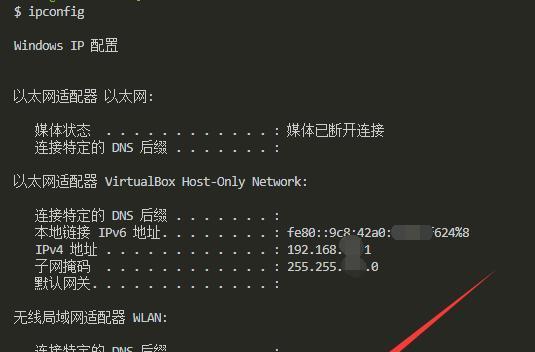
确保网络连接正常
通过路由器或者交换机将两台电脑连接起来,确保网络连接正常。
查找电脑IP地址
在每台电脑上打开命令提示符窗口,输入“ipconfig”命令,查找出本机的IP地址。
设置共享文件夹
在其中一台电脑上选择一个需要共享的文件夹,右键点击该文件夹,选择“属性”,进入“共享”选项卡,点击“共享此文件夹”。
设置防火墙
在控制面板中找到“WindowsDefender防火墙”,将其关闭或者设置允许共享。
启用网络发现
在控制面板中找到“网络和共享中心”,点击“高级共享设置”,确保网络发现和文件共享已经启用。
查找其他电脑
在文件资源管理器的地址栏中输入另一台电脑的IP地址,如“\\192.168.0.2”,回车后即可显示出该电脑享的文件夹。
登录另一台电脑
在文件资源管理器中,选择“我的电脑”菜单,点击“映射网络驱动器”,输入另一台电脑的IP地址,选择需要映射的共享文件夹。
输入用户名和密码
如果对方电脑设置了密码,需要输入对方电脑的用户名和密码进行验证。
访问共享文件夹
在资源管理器的“我的电脑”中,可以看到刚才映射的共享文件夹,通过双击即可访问其中的文件。
传输文件
在访问共享文件夹后,可以直接将文件拖拽到该文件夹中,实现文件传输。
断开连接
在资源管理器中右键点击映射的网络驱动器,选择“断开网络驱动器”。
关闭共享
在需要取消共享的电脑上,右键点击共享的文件夹,选择“属性”,进入“共享”选项卡,点击“停止共享”。
启用防火墙
在控制面板中找到“WindowsDefender防火墙”,将其重新启用。
禁用网络发现
在控制面板中找到“网络和共享中心”,点击“高级共享设置”,将网络发现和文件共享禁用。
通过以上简单的步骤,你可以轻松实现两台电脑之间的互通。记住确保网络连接正常、设置共享文件夹、启用网络发现、设置防火墙等关键步骤,你就能顺利进行文件传输和资源共享。希望本文对你有所帮助,祝你在电脑互通的道路上取得成功!
如何实现两台电脑之间的互通
在现代社会中,电脑已经成为我们日常工作和生活中不可或缺的工具。有时候,我们可能需要将两台电脑连接起来进行数据传输或者资源共享。然而,对于一些没有相关经验的人来说,实现两台电脑之间的互通可能会变得困难。本文将详细介绍如何通过网络或者直接连接方式让两台电脑实现互通,并分享一些实用的技巧。
准备工作:检查网络设备和连接线
1.确保两台电脑都连接到同一个局域网中,如家庭网络或者办公室网络。
2.检查网络设备是否正常工作,包括路由器、交换机等。
3.确认连接线是否正确连接,如网线、USB线等。
通过局域网设置实现电脑互通
4.打开每台电脑上的控制面板,点击“网络和共享中心”。
5.在左侧导航栏中选择“更改适配器设置”。
6.右击所使用的网络连接,选择“属性”。
7.在弹出窗口中选择“Internet协议版本4(TCP/IPv4)”,点击“属性”。
8.选择“使用下面的IP地址”选项,并填入相同的子网掩码和默认网关。
9.在每台电脑上输入不同的IP地址,确保唯一性。
10.点击“确定”保存设置。
通过直接连接实现电脑互通
11.将两台电脑通过以太网线直接连接起来。
12.打开控制面板,选择“网络和共享中心”。
13.在左侧导航栏中选择“更改适配器设置”。
14.右击其中一台电脑的以太网连接,选择“属性”。
15.在弹出窗口中选择“Internet协议版本4(TCP/IPv4)”,点击“属性”。
16.选择“使用下面的IP地址”选项,并填入相同的子网掩码和默认网关。
17.在两台电脑上分别输入不同的IP地址,确保唯一性。
18.点击“确定”保存设置。
设置共享文件和打印机
19.在其中一台电脑上,找到需要共享的文件夹或者打印机,右击选择“共享”。
20.在弹出窗口中设置共享权限,如设定访问密码。
21.在另一台电脑上,打开资源管理器,选择“网络”选项卡。
22.可以看到已经共享的文件夹或者打印机,双击即可访问。
23.若要访问共享的打印机,需要先在另一台电脑上安装相应的驱动程序。
24.完成共享设置后,可以在两台电脑之间传输文件或者打印文件。
通过以上四个步骤,我们可以轻松实现两台电脑之间的互通。无论是通过局域网设置还是直接连接方式,都能够实现文件传输和资源共享。希望这些详细步骤能够对需要连接两台电脑的人们提供帮助。
版权声明:本文内容由互联网用户自发贡献,该文观点仅代表作者本人。本站仅提供信息存储空间服务,不拥有所有权,不承担相关法律责任。如发现本站有涉嫌抄袭侵权/违法违规的内容, 请发送邮件至 3561739510@qq.com 举报,一经查实,本站将立刻删除。
上一篇:电脑重复自动重启的原因(探究电脑频繁重启的背后问题)
下一篇:小白必备(简单易用)